Het Chat-Highlight-Widget is een nuttig hulpmiddel om belangrijke berichten in de chat te benadrukken en zichtbaar te maken tijdens de streams. Of het nu gaat om bijzondere aankondigingen of interessante opmerkingen, dit widget zorgt ervoor dat geen belangrijke informatie verloren gaat. Hier lees je hoe je het optimaal in je stream kunt gebruiken.
Belangrijkste inzichten Het Chat-Highlight-Widget stelt je in staat om belangrijke berichten vast te pinnen, zodat ze zichtbaar blijven voor je kijkers. Je kunt de duur, het lettertype, kleuren en andere instellingen individueel aanpassen. Ook de positie van het widget in de stream is aanpasbaar.
Stapsgewijze handleiding voor het instellen van het Chat-Highlight-Widget
Stap 1: Widget toevoegen
Om het Chat-Highlight-Widget aan je stream toe te voegen, navigeer je in Streamlabs OBS naar de bronnen die je toevoegt. Klik op het plusteken om een nieuwe bron aan te maken. Scroll in de lijst met widgets naar beneden totdat je het Chat-Highlight-Widget vindt. Klik daarop en geef het widget een naam. Kies daarna "Bron toevoegen".
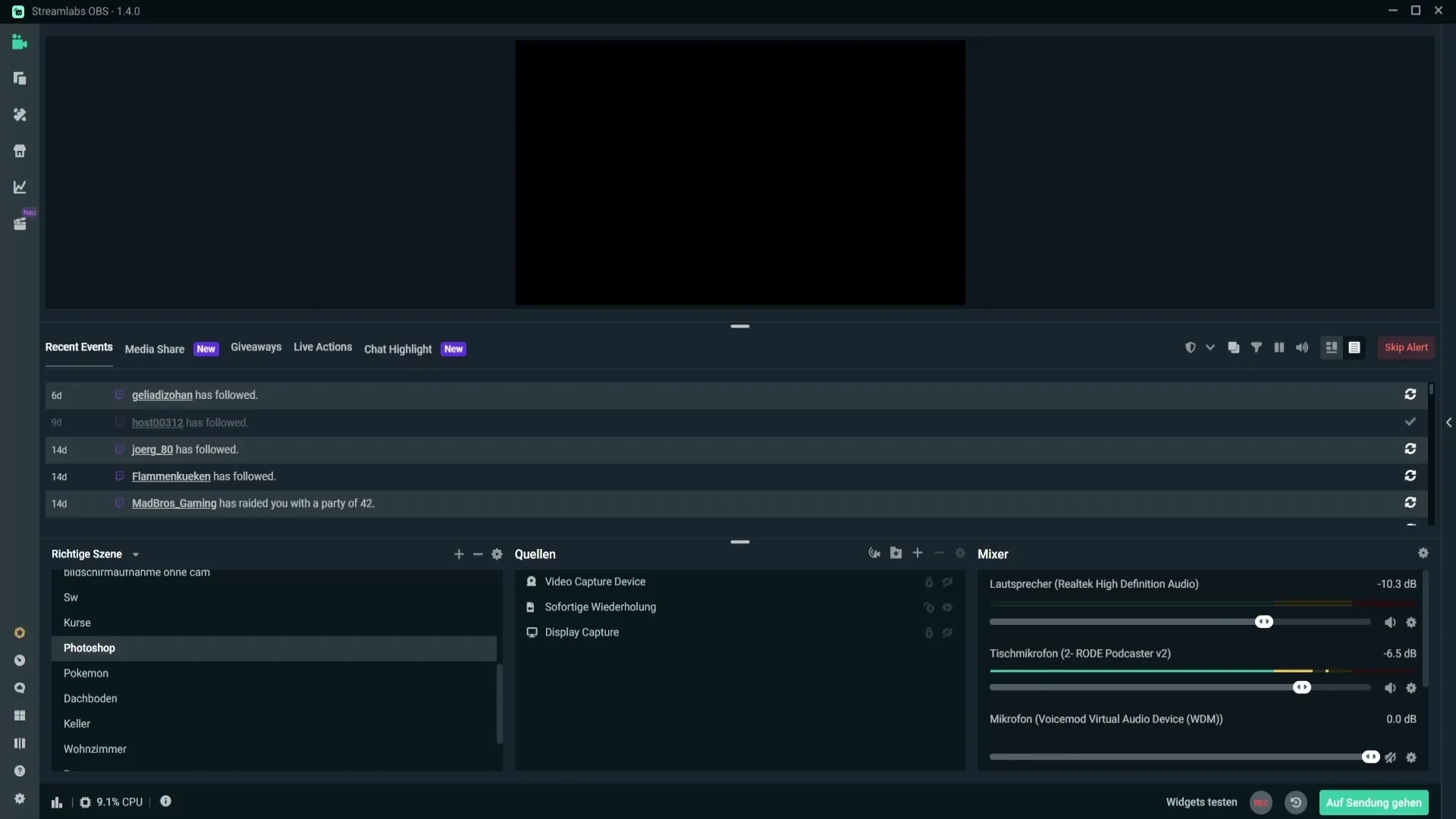
Stap 2: Chatbericht vastpinnen
Het widget toont een vastgepind bericht direct in de stream. Wanneer er een belangrijke informatie in de chat wordt geschreven, heb je de mogelijkheid om dit bericht vast te pinnen. Zo blijven ook toekomstige kijkers altijd op de hoogte. Dit kan bijvoorbeeld heel eenvoudig door met de muis over het bericht te gaan en op het punaise-icoon te klikken.
Stap 3: Berichtduur instellen
Als je een bericht wilt vastpinnen, kun je in de instellingen van de bron de duur instellen hoe lang het bericht zichtbaar moet zijn. Stel de waarde in op nul als het bericht permanent moet worden weergegeven. Als het bericht bijvoorbeeld slechts 10 seconden zichtbaar moet zijn, voer dan gewoon 10 in de relevante instellingen in.
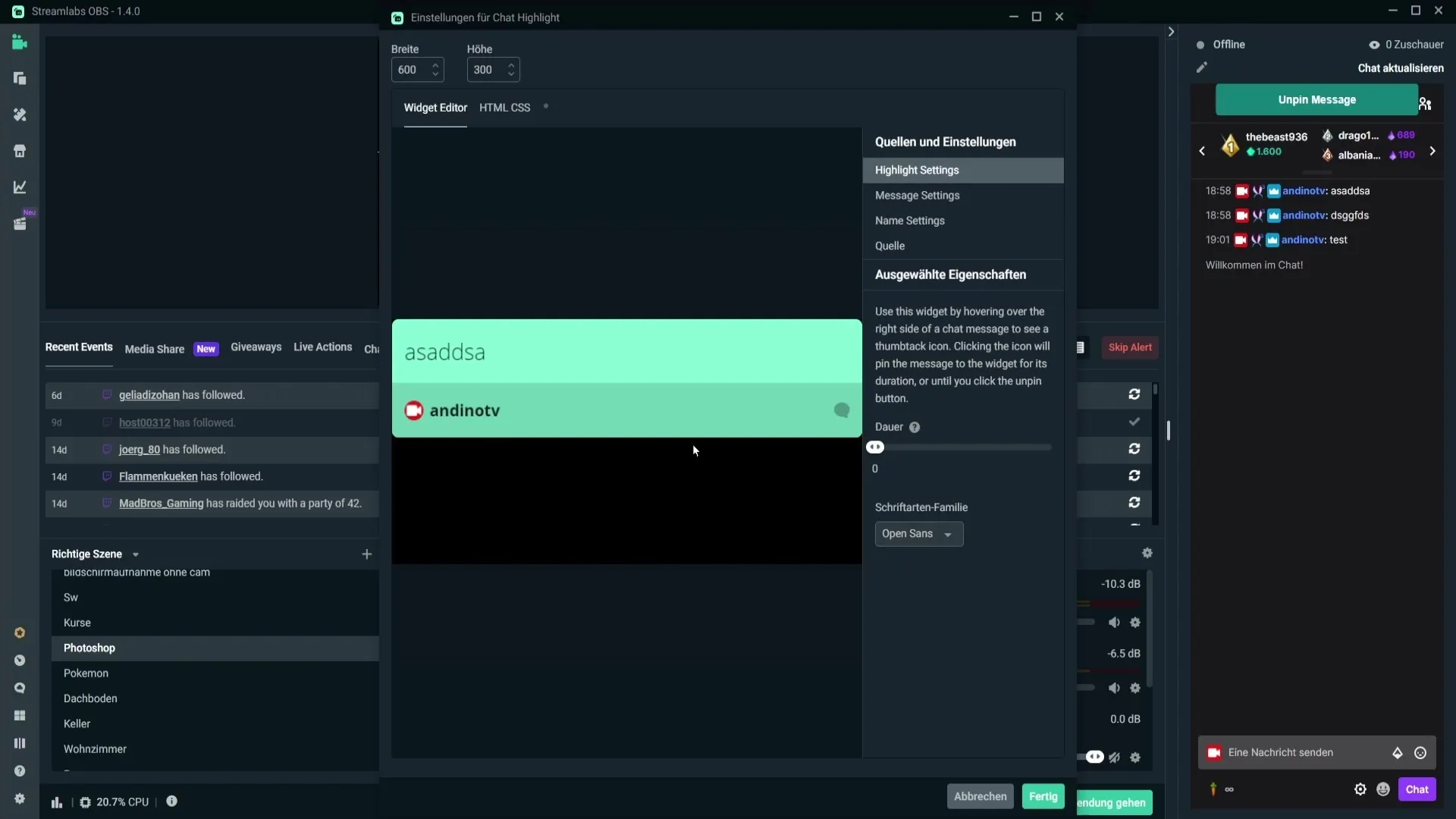
Stap 4: Lettertype en lettergrootte aanpassen
In het gedeelte voor lettertype-instellingen kun je een lettertype kiezen dat goed leesbaar is. Probeer verschillende opties uit en zorg ervoor dat het gekozen ontwerp duidelijk en aantrekkelijk is. De lettergrootte kan ook later worden aangepast door de schuifregelaar te gebruiken om de grootte naar jouw wensen in te stellen.
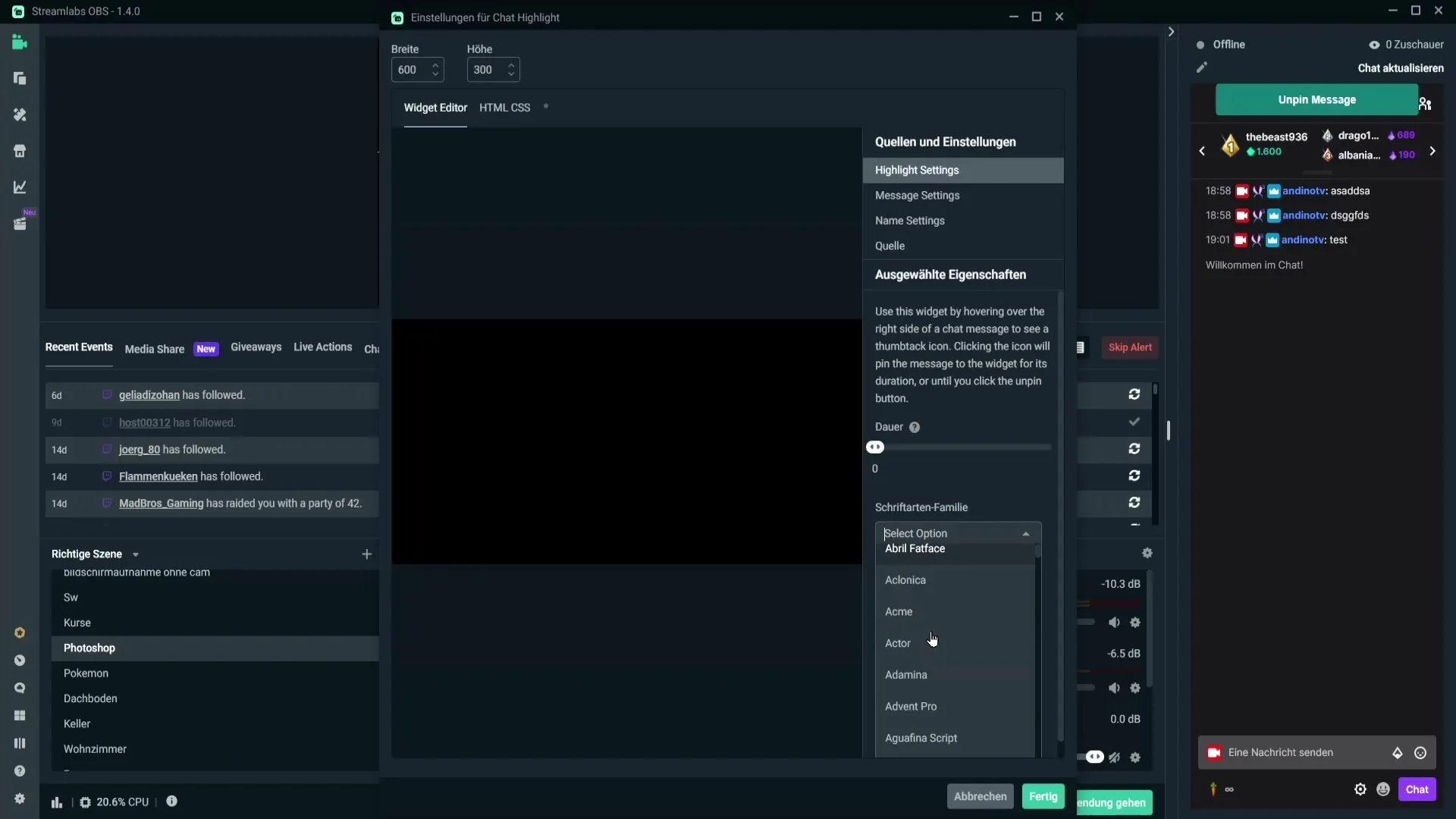
Stap 5: Tekstkleur en achtergrondkleur instellen
De kleur van het bericht en de achtergrond kunnen ook individueel worden aangepast. Klik in het veld voor de tekstkleur en kies een kleur die goed opvalt in de stream. Alternatief kun je ook een hexcode invoeren voor een nauwkeurige kleurafstemming of een pipet gebruiken om een kleur direct uit je stream te selecteren.
Stap 6: Naaminstellingen wijzigen
De naamweergave in het widget kan ook worden bewerkt. Je kunt de lettergrootte aanpassen, de kleur wijzigen en zelfs de achtergrond van de naam instellen. Hierdoor krijgt de naam een eigen stijl die past bij de algehele uitstraling van je stream en het lezen vergemakkelijkt.
Stap 7: Extra instellingen
Naast de bovenstaande opties kun je enkele andere instellingen aanpassen die je streaming-ervaring verbeteren. Zo kun je bijvoorbeeld instellen dat het widget wordt uitgeschakeld wanneer het niet zichtbaar is, om lags te voorkomen. Ook de mogelijkheid om een update van het widget uit te voeren bij het wisselen van scènes zorgt voor een soepele streamingervaring.
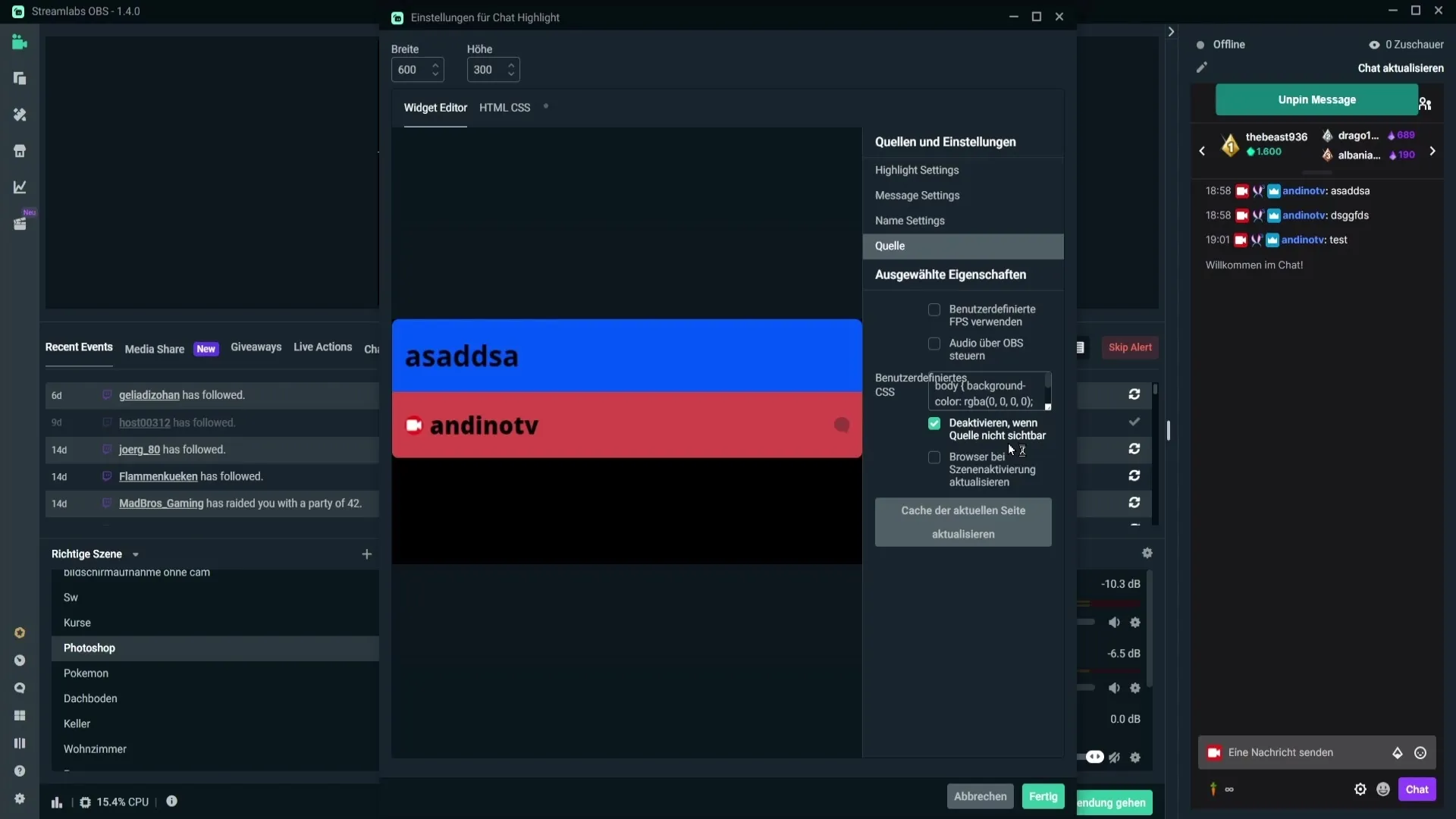
Stap 8: Widget positioneren en schalen
Nadat je alle instellingen hebt gemaakt, kun je het widget op de streaminginterface positioneren en de grootte dienovereenkomstig aanpassen. Door het widget te slepen en te schalen vindt het zijn plek in de stream, waar het het beste tot zijn recht komt.

Samenvatting - Chat-Highlight-Widget instellen in Streamlabs OBS
Het Chat-Highlight-Widget stelt je in staat om belangrijke informatie uit de chat op een aansprekende manier te presenteren. Met zijn veelzijdige aanpassingsmogelijkheden wordt het een onmisbaar hulpmiddel voor je streamingervaring.
Veelgestelde vragen
Hoe voeg ik het Chat-Highlight-Widget toe?Klik in Streamlabs OBS op het plusteken bij de bronnen en kies het Chat-Highlight-Widget.
Hoe lang blijft een bericht zichtbaar in de stream?De zichtbaarheid wordt ingesteld in de instellingen. Stel de waarde in op nul voor permanente weergave of op een bepaalde waarde voor tijdelijke weergave.
Kan ik het lettertype wijzigen?Ja, in het gedeelte voor lettertype-instellingen kun je een goed leesbaar lettertype kiezen en aanpassen.
Hoe kies ik een kleur voor het bericht?Je kunt een kleur kiezen uit het kleurenpaneel of een hexcode gebruiken. De pipet stelt je ook in staat om een kleur uit je stream te halen.
Zijn er opties voor prestatie-optimalisatie?Ja, je kunt de bron uitschakelen wanneer deze niet zichtbaar is, om lags te voorkomen en zo de streamperformance te verbeteren.


